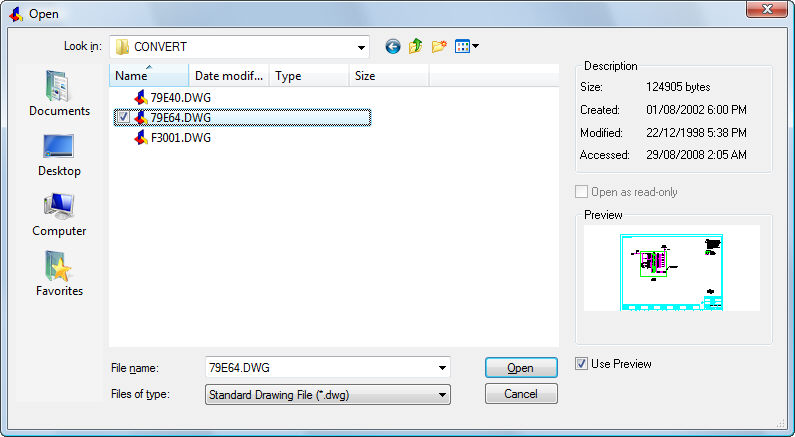
適用於 Bricscad(Windows)專業版及標準版、Bricscad(Linux)標準版
由對話方塊貼附外部參考。
指令輸入
指令行: xattach
指定外部參考的比例。
功能表: 插入 | 貼附外部參考
: xattach
顯示對話方塊:
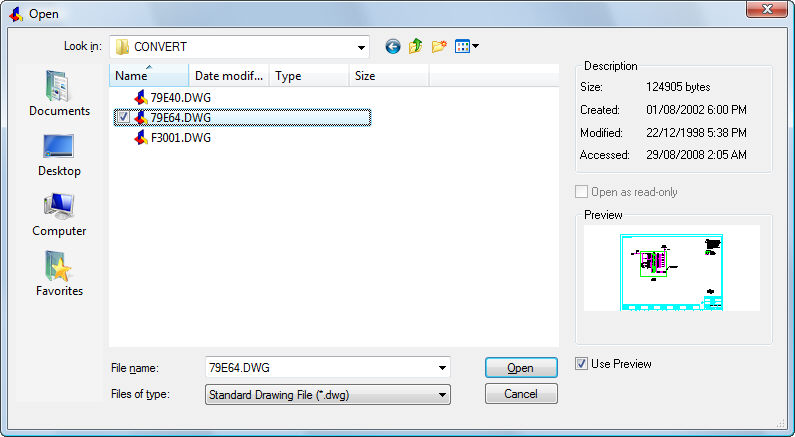
選取一個 DWG 檔,然後按 開啟。
顯示對話方塊:
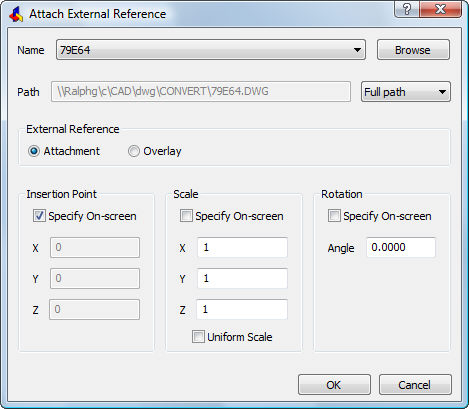
選取選項,然後按 確定。
如選取 螢幕上指定,會在指令行提示指定插入點、比例或旋轉角。
此指令是 -XRef 指令 貼附 選項的快捷。
指令選項
|
選項 |
說明 |
|
指定貼附圖檔的名稱。 如有一個以上的圖檔貼附在圖面上,可由下拉列示選取:
選取其他的名稱可以編輯參考的性質。 |
|
|
瀏覽 |
開啟 選取圖檔 對話方塊。 選取一個 DWG 檔,然後按 開啟。 選取其他的檔案稱,可以不離開對話方塊貼附其他的圖面。 |
|
顯示 Bricscad 記憶的路徑。 可以編輯此欄,使用 瀏覽 按鈕變更檔案的路徑。 |
|
|
完整路徑 |
由下拉列示點選不同的路徑類型:
c:\cad\dwg\filename.dwg
..\filename.dwg 圖檔儲存過才能使用此選項。 (..\ 表示上層資料夾。)
filename.dwg |
|
指定如何貼附外部參考。
|
|
|
指定外部參考的左下角位置。 |
|
|
螢幕上指定 |
控制插入點的提示:
指定圖塊插入點 - 點選一點 或 輸入 XYZ 座標.
|
|
X Y Z |
指定外部參考插入點的 XYZ 座標。 使用 0,0,0 在圖面的原點插入外部參考。 |
|
指定外部參考的比例。 |
|
|
螢幕上指定 |
控制比例的提示:
輸入 X 比例係數或 [角點(C)/X/Y/Z] - 輸入比例,或輸入選項,或按 Enter 使用預設值 值。 輸入 Y 比例係數<使用 X 比例係數(1.000000)> - 輸入比例,或輸入選項,或按 Enter 使用預設值 值。
|
|
X Y Z |
指定外部參考 X、Y、Z 向的比例。 使用 1,1,1 保持外部參考原始的比例。 |
|
相同比例 |
使 Y及 Z 向的比例和 X 向相同。 |
|
指定外部參考比例旋轉角度。 |
|
|
螢幕上指定 |
控制角度的提示:
指定旋轉角度 - 輸入角度,或按 Enter 使用預設值。
|
|
角度 |
指定繞插入點旋轉的角度。 正數會逆時鐘方向旋轉外部參考。 使用 0 保持外部參考原始的方向。 |
相關指令
XRef - 由圖面總管貼附及控制外部參考圖面。
-XRef - 由指令行貼附及控制外部參考。
XClip - 截取外部參考圖面。
Insert - 插入圖檔成為圖塊。
| Bricscad™ 是 Bricsys NV 的商品,Bricsys NV 和 Vondle NV 是 Menhirs NV 全資的子公司。版權所有 © 2001- Menhirs NV - 保留所有權利。 |